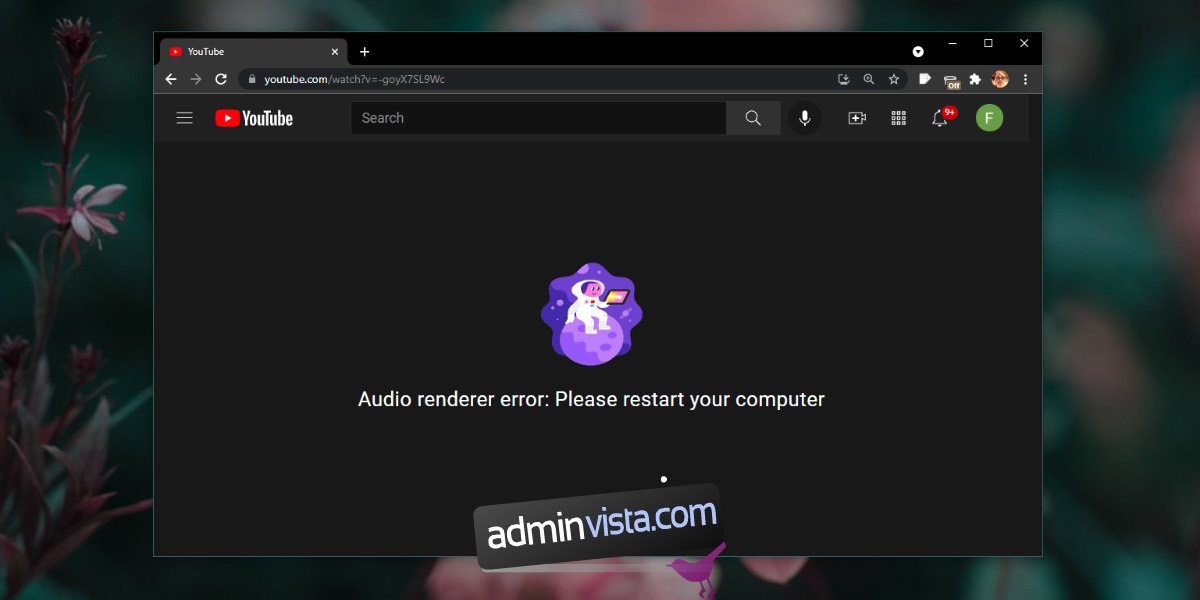YouTube är den bästa webbplatsen när du vill titta på en video med vad som helst. De flesta kommer att ladda upp en video här över andra plattformar eftersom det är enkelt. Användare som vill titta på en video går till YouTube eftersom det är en populär videoplattform och för att det är enkelt att spela en video på den. Både den mobila och stationära versionen, såväl som mobilapparna över en sömlös uppspelningsupplevelse.
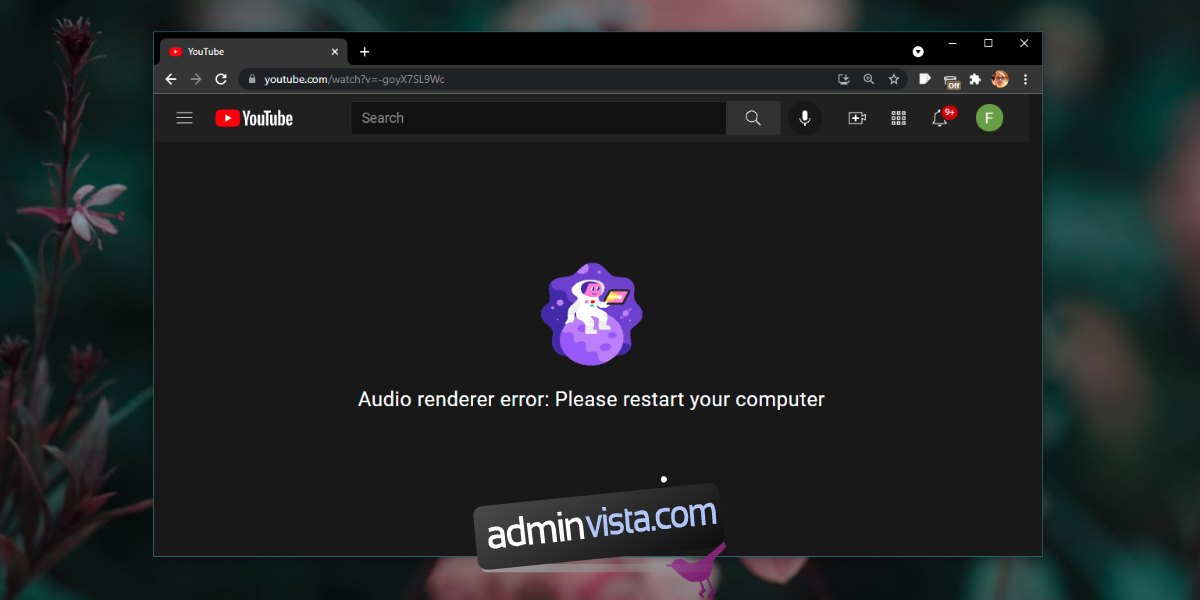
Innehållsförteckning
YouTube: Fel vid ljudåtergivning: Starta om din dator
YouTube behöver bara en modern webbläsare och en aktiv internetanslutning för att fungera. Videon kommer att spelas och ljudet kommer att spelas med den. Videorendering och ljuduppspelning på YouTube, eller på någon annan webbplats eller app förlitar sig på att ditt system är korrekt konfigurerat. Om video- eller ljuddrivrutinerna inte fungerar korrekt kan du varken spela upp ljud eller video.
Om du spelar upp en video på YouTube och du ser ljudåtergivningsfelet: Starta om datorns felmeddelande, kör igenom följande kontroller.
Avsluta och öppna webbläsaren igen
Prova att använda en annan webbläsare, helst Chrome
Kontrollera om du kan spela upp en lokal video i en app som TV och filmer eller VLC-spelare
Kontrollera om du kan spela upp videor på andra webbplatser, t.ex. Facebook
Om ovanstående inte löser problemet och du kan spela upp lokal video såväl som videor på andra webbplatser, försök med följande för att åtgärda felmeddelandet på YouTube.
1. Starta om systemet
Du bör först och främst starta om systemet. Felet tyder på detta och du bör prova det. Problemet bör inte kvarstå efter en omstart, men om det gör det, prova de andra korrigeringarna vi har listat.
2. Kontrollera/byt ljudenheter
Om du har en extern ljudenhet ansluten till ditt system kan det uppstå problem eller så har systemet inte kunnat konfigurera det korrekt.
Byt till en intern ljudenhet, t.ex. de inbyggda högtalarna. Försök också att ansluta en annan ljudenhet, t.ex. ett par trådbundna eller trådlösa hörlurar och kontrollera om YouTube kan spela upp videon.
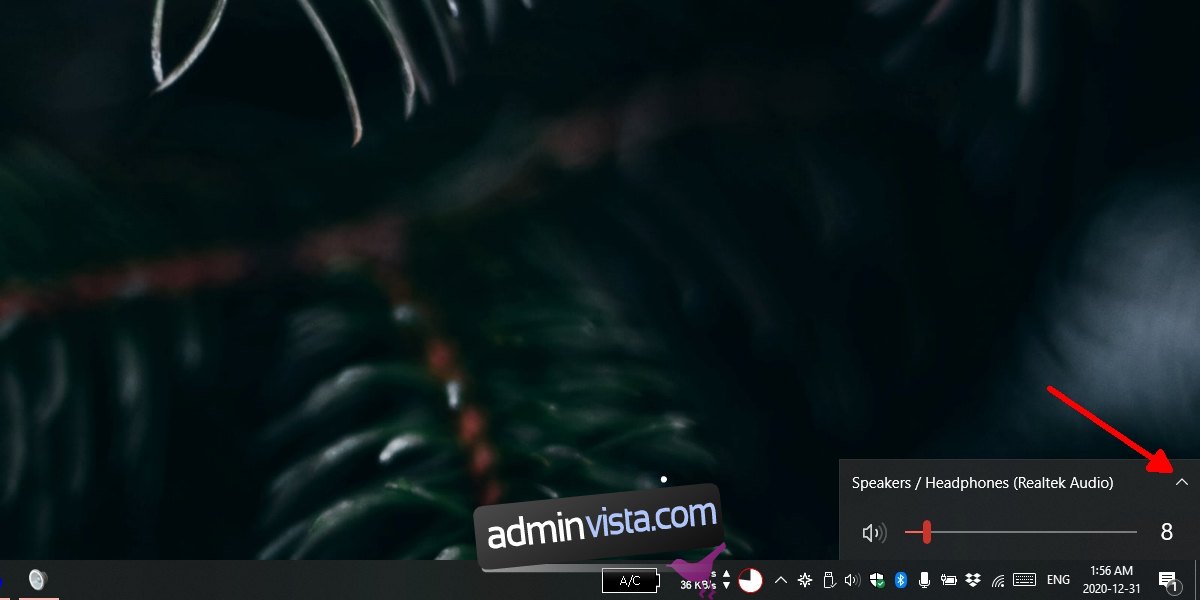
3. Starta om ljudkortet
Oavsett vilken ljudenhet du använder så fungerar den via ljudkortet på ditt system. Om du startar om ljudkortet kan YouTube-felet åtgärdas.
Öppna Enhetshanteraren.
Expandera ljudingångar och utgångar.
Högerklicka på ljudkortet och välj Inaktivera enhet.
När det är inaktiverat startar du om systemet.
Öppna Enhetshanteraren igen.
Expandera ljudingångar och utgångar.
Högerklicka på ljudkortet och välj Aktivera enhet.
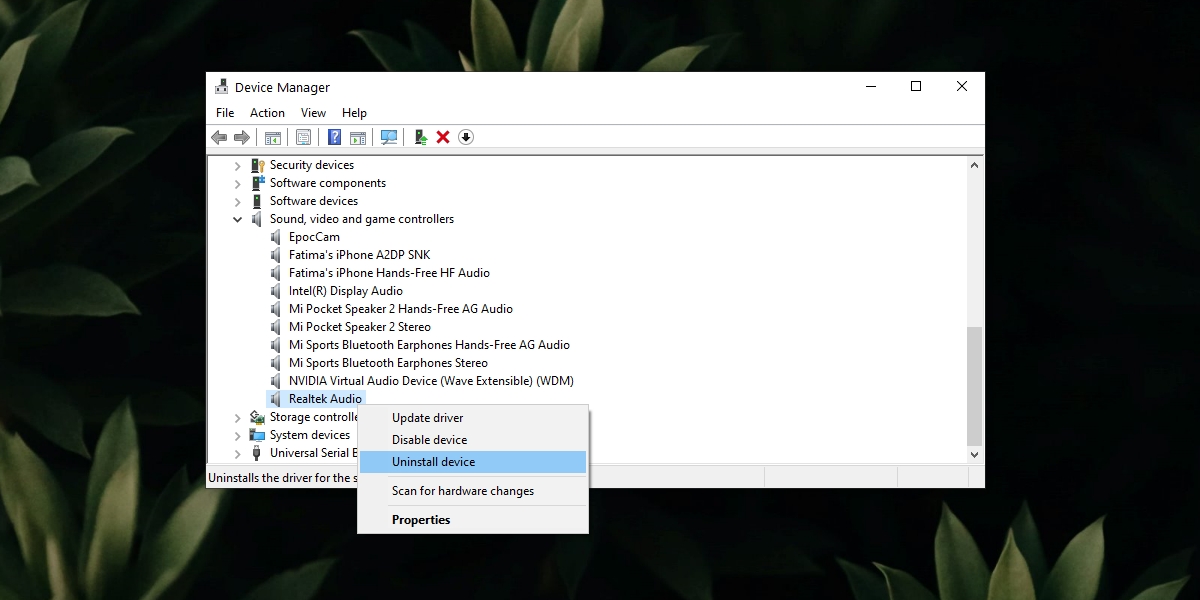
4. Kör felsökaren för ljud
Windows 10 kommer med en ljudfelsökare. Kör det och det kanske kan lösa ljudproblem.
Öppna appen Inställningar med kortkommandot Win+I.
Gå till Uppdatering och säkerhet.
Gå till fliken Felsökning.
Klicka på Ytterligare felsökare.
Kör felsökaren Spelar ljud och tillämpa alla korrigeringar som den rekommenderar.
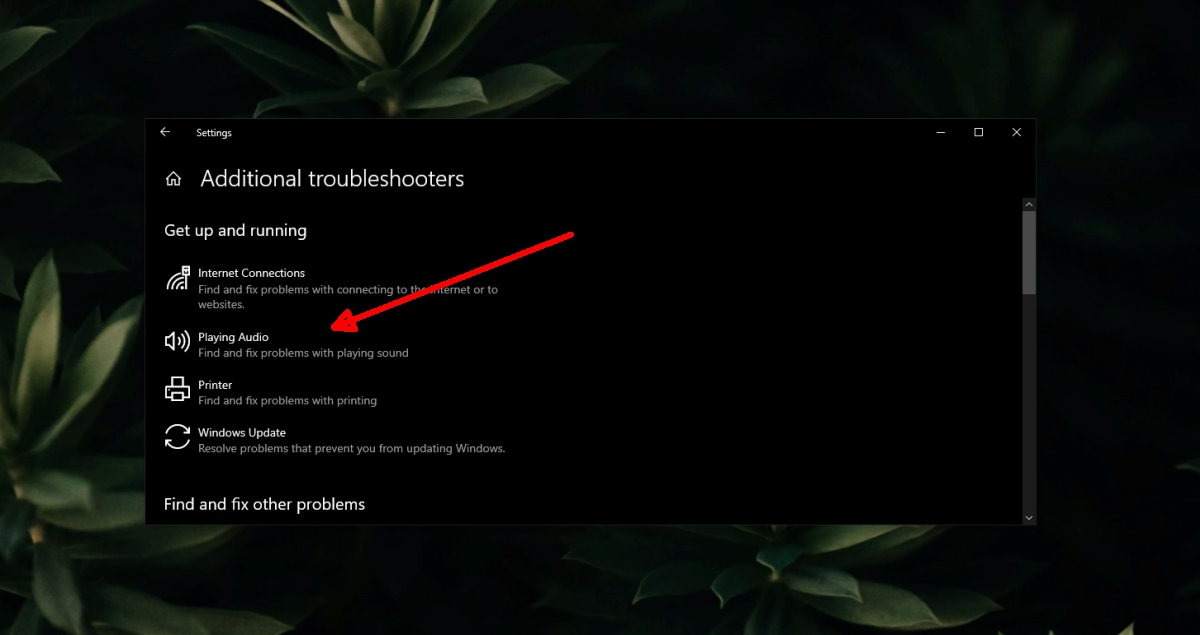
5. Inaktivera hårdvaruacceleration i webbläsaren
Moderna webbläsare stöder nu hårdvaruacceleration och det är användbart när du måste använda kraftfulla webbappar, men det kan också orsaka problem. Testa att inaktivera hårdvaruacceleration i webbläsaren och spela sedan upp en video på YouTube.
Du kan inaktivera hårdvaruacceleration i både Chrome och Firefox.
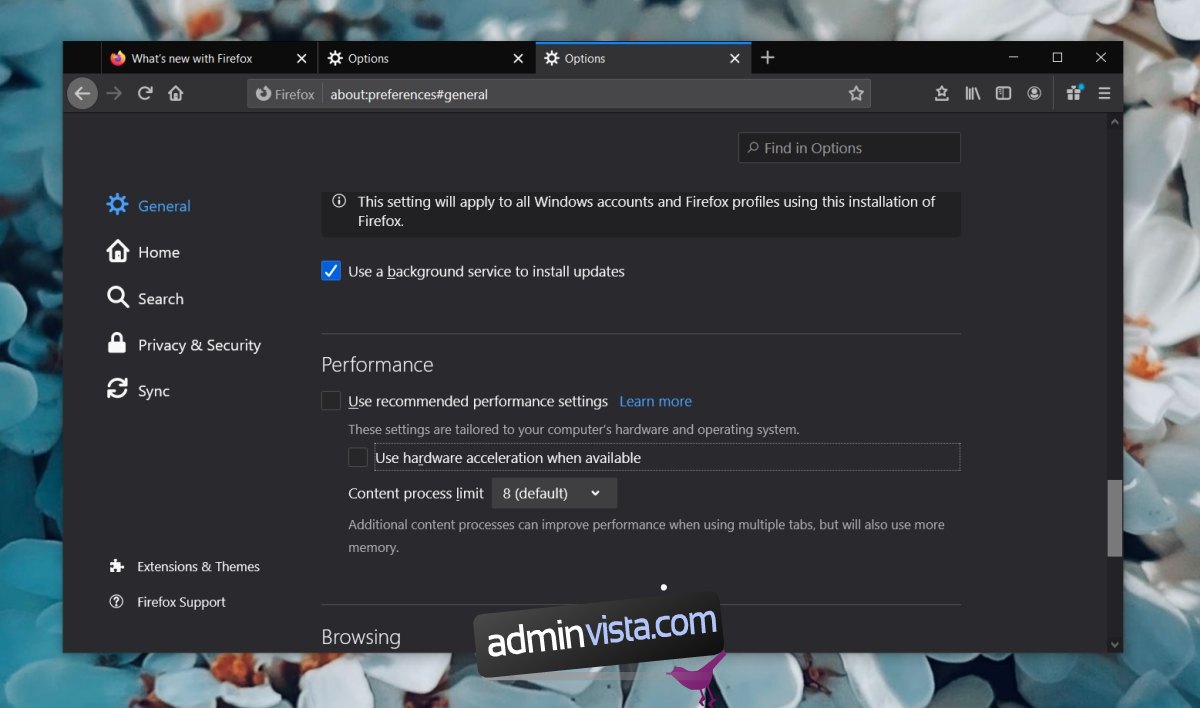
6. Kontrollera tillägg och tillägg
Se till att tilläggen och tilläggen du har installerat inte orsakar problem. Inaktivera dem alla och kontrollera om videon spelas.
Slutsats
YouTube orsakar i allmänhet inga problem. Som sagt, ibland dyker dessa fel upp på grund av nätverksproblem. Om du använder ett VPN, försök att inaktivera det och spela sedan upp en video. Du kan också testa att installera om webbläsaren du använder och problemet bör försvinna.